Es necesario guardar la configuración de Word para que el usuario acceda rápidamente a la configuración que se usa con frecuencia durante el trabajo. En este sentido, las versiones anteriores del software de Microsoft Office son mucho más convenientes, ya que tienen una función de guardado incorporada, pero cuando se trabaja en Office 2007 y superior, debe recurrir a la instalación de aplicaciones adicionales.
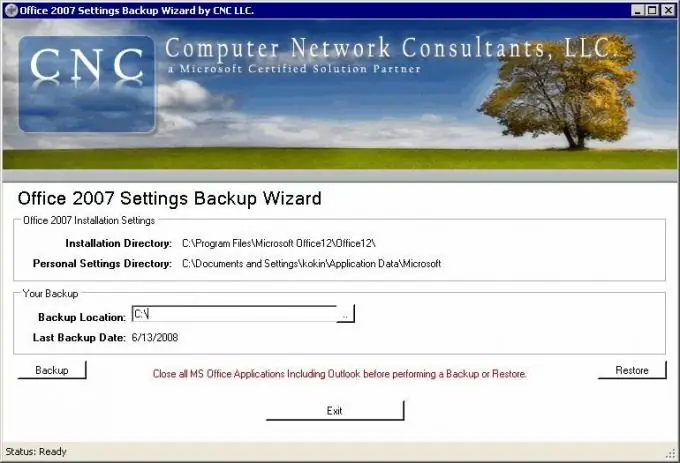
Necesario
- - NET Framework 2.0;
- - Programa de Consultores de Redes Informáticas.
Instrucciones
Paso 1
Descubra qué versión de MS Office está instalada en su computadora. Para hacer esto, abra una de sus aplicaciones y en la ventana que aparece al inicio, vea qué año de lanzamiento está escrito allí. También puede buscar en el menú de programas instalados el nombre de la aplicación, que debe contener la información que necesita.
Paso 2
Si tiene una versión de Microsoft Office Word 2003 instalada en su computadora, utilice el comando "Asistente para guardar configuraciones de Office 2003". Esto también es válido para versiones anteriores de la aplicación. A continuación, siga las sencillas instrucciones del menú en la nueva ventana que aparece y guarde los ajustes de configuración del programa que necesita para acceder más rápidamente a ellos.
Paso 3
Desafortunadamente, las versiones posteriores del software de Microsoft Office no son compatibles con esta conveniente función, por lo que si tiene uno de ellos instalado, use programas de terceros para guardar la configuración de Word.
Paso 4
Descargue e instale el programa Asistente para copia de seguridad de configuración de Office 2007 Pro. La mejor manera de hacerlo es visitando el sitio web del fabricante Computer Network Consultants. Tenga en cuenta que se requiere una conexión a Internet para que esta aplicación se instale y funcione correctamente. Hay otros programas que realizan esta función, pero este producto de software en particular es el desarrollo oficial de un socio de Microsoft, lo que lo convierte en el más adecuado para todas las funciones de MS Office.
Paso 5
Abra el programa. Verá una ventana en la que puede guardar la configuración utilizada cuando trabaja con Word. Para hacer esto, seleccione la carpeta en el programa para guardarlos y haga clic en el botón Copia de seguridad. Si desea restaurar los valores de los parámetros de configuración, haga clic en el botón Restaurar.






